-
在会声会影X5中如何添加依次出现的字幕?
2023-10-05 07:15:34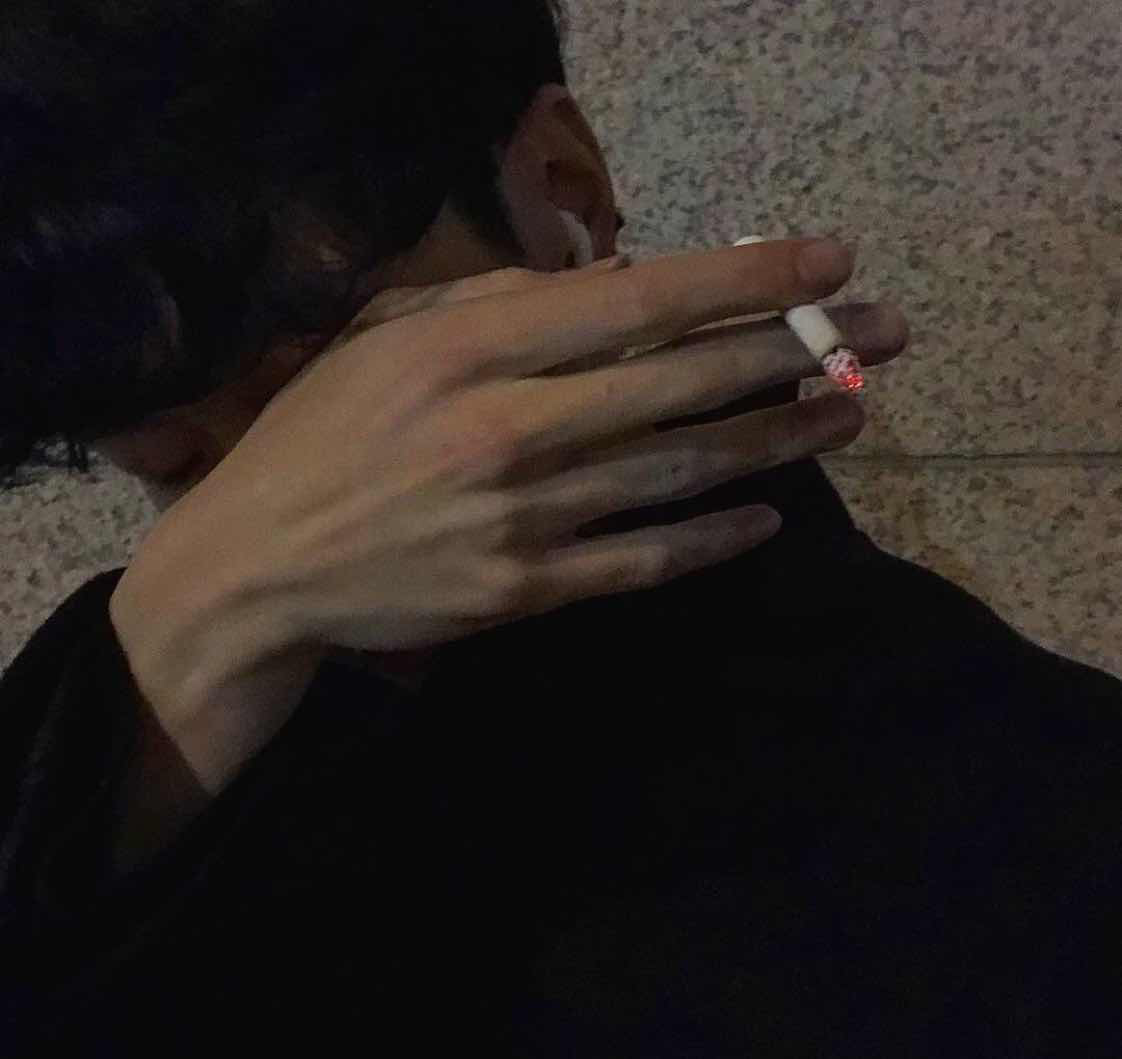 提问者:远永
我要回答
提问者:远永
我要回答答
共1条用户回答-
1. 第一步:将准备好的视频导入到会声会影视频编辑软件的素材库中。
2. 点击插入视频后会弹出对话框选择好要导入视频的路径和视频,单击打开,这样就完成了视频的导入。
3. 导入的视频就可以在素材库里面看到,还可以双击进行预览。
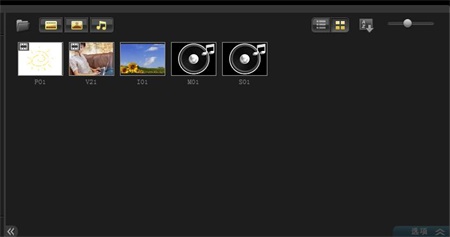
图片1:素材导入到素材库
4. 将视频拖入到下面的时间划块中。(将鼠标指向照片,按住左键移动鼠标就可以拖动视频了)
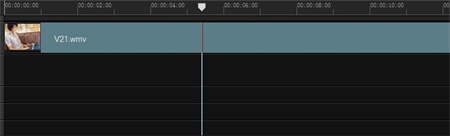
图片2:素材拖动到视频轨
5. 现在就可以给视频加字幕了,首先单击素材库旁边的工具栏中的标题
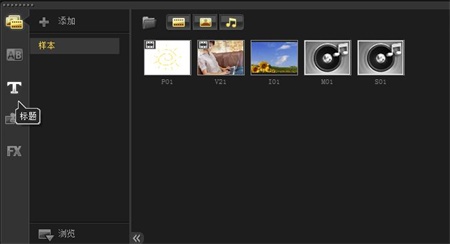
图片3:点击标题按钮
6. 单击后在显示面板中会出现“双击这里可以添加标题”的字样。

图片4:输入文字字幕
7. 然后双击就可以添加标题了,这里我就简单的输上“美好的一天”
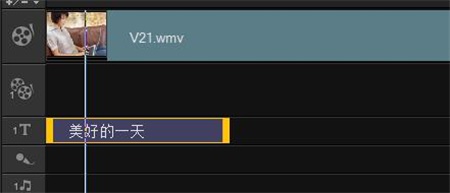
图片5: 输入所需的文字
8. 下面的时间滑块中也会出现相应的“字幕条”,我们拖动“字幕条”也可以调整相应的时间位置。
9. 当我们双击刚打上的标题时还可以重新对标题进行编辑,也可以通过素材库中弹出的编辑面板来进行调整。
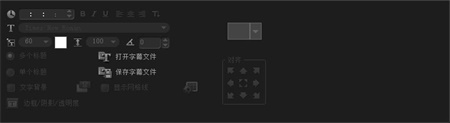
图片6:设置文字
10. 如果想改动标题的位置的话,我们可以通过编辑面板中的进行调整,如果想把标题放在视频的中间的话,就可以直接点击中间的图标。这样就方便的把标题更改到视频的中间位置。

2023-10-06 15:55:57 苗条共月光
苗条共月光
MORE相关课程
ONLINE COURSES -




















